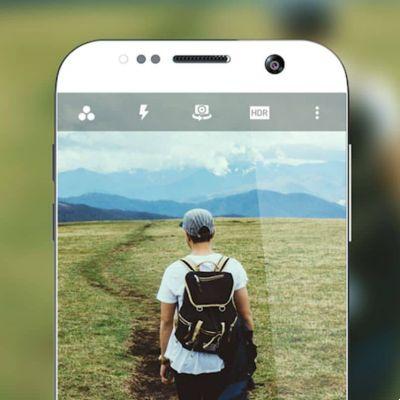Você deseja acessar seu PC remotamente ou acesso remoto ao seu Mac a partir de outro dispositivo? Os aplicativos de controle remoto permitem que oacesso remoto e controle seguro seu desktop, celular ou servidor. Esses aplicativos são úteis em várias situações em que você não pode acessar seu sistema pessoal.
O processo é extremamente simples: basta configurar RDP ou VNC em seu sistema e instalar e configurar aplicativos compatíveis no seu computador e no dispositivo Android. Então você pode se conectar com segurança ao sistema configurado de qualquer lugar em todo o mundo, digamos, no conforto do seu sofá ou nos desertos da Índia.
Neste post, vamos dar uma olhada no cinco dos melhores aplicativos Android, que ajudam a acessar e controlar seu computador remotamente de quase em qualquer lugar com conexão à internet.
1. Visualizador de equipe
Se você está procurandouma solução de controle remoto tudo-em-um, então o TeamViewer é o produto que você está procurando. Ele fornece surpreendentemente acesso rápido e seguro para computadores e dispositivos móveis. A ferramenta ajuda você ou sua equipe a acessar qualquer sistema remotamente, suporte ao cliente on-line e administrar computadores autônomos ou servidores em diferentes plataformas.
TeamViewer é sem dúvida oferramenta mais simples e mais longa para controle remoto em comparação com as outras soluções nesta lista. Ele também oferece suporte para mais dispositivos do que qualquer outra solução, tornando-o a melhor escolha se você estiver procurando por um solução multiplataforma.
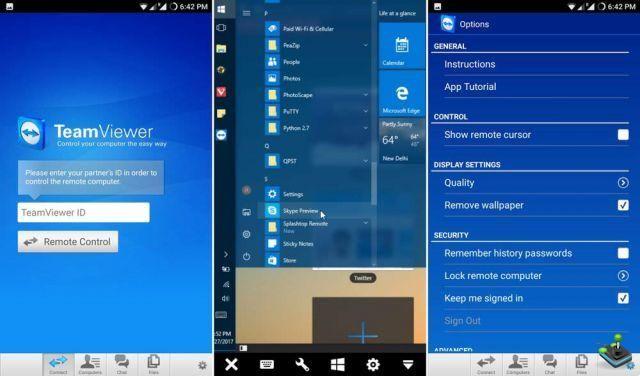
Forças
O TeamViewer vem com muitos recursos excelentes, como:
- Logar em todas as principais plataformas de desktop e móveis, incluindo Windows, MacOS, Linux, Chrome OS, Android, iOS, Windows Phone e BlackBerry OS.
- Suporta o Compartilhamento de tela, bem como controle total de dispositivos remotos.
- Janela de console único para gerenciar contatos, dispositivos, sessões e muito mais.
- Offres chat e oferece VoIP para fazer chamadas, conferências e reuniões.
- Gravar sessões remotas , incluindo tela, áudio e vídeo e VoIP.
- Imprensa compartilhada – jornais permite copiar e colar texto, imagens e arquivos facilmente.
- Transferência de arquivos com velocidade de até 200 MB/s em dois dispositivos remotos.
- Suporta um acesso controlado através de dispositivos confiáveis, bem como listas brancas e negras.
- Protege a conexão remota com poderoso AES de 256 bits para criptografia de sessão e RSA de 2048 bits para troca de chaves com autenticação opcional de dois fatores.
- Gratuito para uso pessoal mas não inclui vários recursos avançados.
- Ofertas online de vídeos de ajuda e suporte documentos, incluindo tutoriais de instruções.
Fraquezas
O TeamViewer está ausente apenas em alguns lugares, por exemplo:
- Não conecte a sistemas em execução VNC de código aberto ou software VNC de terceiros como TightVNC, UltraVNC, etc.
- Ele é um software proprietário quem vem para preço premium para negócios Comercial.
2. Visualizador VNC
VNC Viewer é um aplicativo de controle remoto da RealVNC (inovadores do próprio VNC) que oferece uma acesso remoto instantâneo de seus computadores ou servidores de qualquer lugar usando seu celular. VNC Viewer estabelece segurança, conexões de nuvem perfeitas e confiáveis para computadores habilitados para VNC ou VNC Connect sem a necessidade de configuração de rede.
Se você está lá procurando uma solução gratuita e de código aberto , então o VNC Viewer é sua única opção nesta lista. Embora o aplicativo em si não seja um provedor aberto, mas ao contrário de outras ferramentas, ele pode conectar-se a computadores executando VNC de código aberto. No entanto, você pode encontrar alguns recursos ausentes ao usar a opção de código aberto.
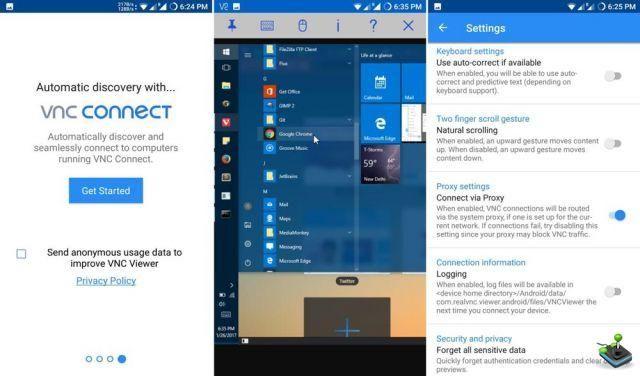
Forças
O VNC Viewer oferece vários recursos incríveis, conforme listado abaixo:
- Conecta-se a todos os populares sistemas operacionais de desktop como Windows, Mac, Linux e também para Raspberry Pi.
- Conecta-se a computadores usando VNC de código aberto ou Software de terceiros compatível com VNC como TightVNC, compartilhamento de tela da Apple, etc.
- Fornece detalhes de sincronização de backup e conexão usando a conta de nuvem RealVNC.
- Suporte para teclados e mouses bluetooth para fácil controle em dispositivos móveis.
- Oferecer vários esquemas de autenticação para impedir o acesso não autorizado.
- Criptografar conexões inteiras para evitar espionagem por entidades maliciosas.
- BLACKLISTS usuários falha na autenticação para evitar ataques e varredura de portas.
- Disponibilize on-line o documentação e suporte via chat e e-mail.
- Ofertas somente na nuvem, Assinatura gratuita do VNC Connect para usuários domésticos.
Fraquezas
O VNC Viewer carece em vários pontos em comparação com outros como:
- Não é possível conectar-se a plataformas móveis.
- Custa preço alto para seu VNC Connect para usuários profissionais.
- Não suporta transferência de arquivos funcionalidade de/para assinatura doméstica gratuita e usando Android, iOS e Chrome.
3. Área de trabalho remota da Microsoft
A Área de Trabalho Remota da Microsoft é a melhor ferramenta para trabalhar em um sistema Windows remotamente usando um dispositivo móvel Android. Ele não requer nenhuma instalação de software no sistema remoto até que esteja executando o Windows e você saiba como configurar a Área de Trabalho Remota. Caso contrário, você não precisa instalar o Remote Desktop Assistant e ele faz tudo para você.
A Área de Trabalho Remota da Microsoft é a escolha certa para você se estiver procurando uma solução somente para Windows. Embora a ferramenta não funciona para nenhuma outra plataforma mas funciona como um encanto no controle remoto de um PC com Windows. Ele é embalado com recursos básicos como uma área de transferência compartilhada, mas não possui recursos avançados oferecidos por outros, como transferência de arquivos, chat e chamada de voz, etc.
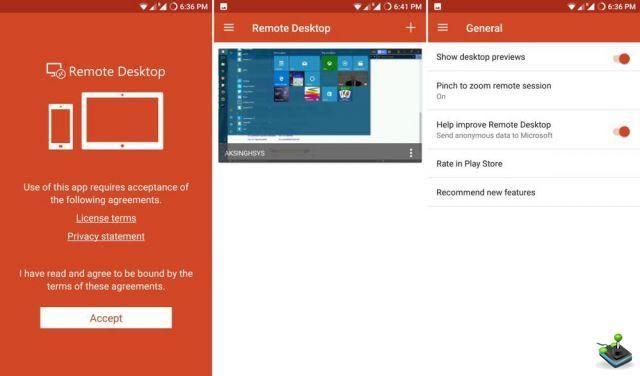
Forças
Aqui estão alguns dos melhores recursos do Remote Desktop Client da Microsoft:
- Conecte-se ao sistema operacional Windows apenas para desktops e servidores.
- rico experiência multitoque suporta gestos do Windows usando RemoteFX.
- Acesso a recursos remotos como impressoras usando Remote Desktop Gateway (o mesmo precisa ser configurado em sua rede).
- Acesso ao armazenamento local do Android a partir de aplicativos remotos do Windows.
- Conexão segura para o computador remoto usando a autenticação da camada de rede.
- Suporte de áudio e vídeo de alta qualidade usando compressão de largura de banda líder do setor.
- Entregue gratuitamente para todos, embora alguns recursos sejam apenas para usuários corporativos.
Fraquezas
A Área de Trabalho Remota da Microsoft está atrasada em algumas fronteiras, como:
- Não é possível conectar a outros sistemas operacionais que Windows.
- tecnologia proprietária que não podem se conectar ao Windows 10 Home.
4. Área de trabalho remota do Chrome
A Área de Trabalho Remota do Chrome é uma extensão de navegador exclusiva do Google Chrome para acesse facilmente um desktop Mac ou Linux e com segurança a partir de qualquer dispositivo Android. Isso permite que qualquer usuário do Chrome fornecer assistência remota ou acessar um computador remoto através da Internet simplesmente usando o navegador Google Chrome em muitos sistemas operacionais.
Se você adora tudo sobre o Google e precisa de um controle remoto simples e suave solução, a Área de Trabalho Remota do Chrome é ideal para você. É a única ferramenta multiplataforma que é disponível gratuitamente para uso comercial, ao contrário de todas as outras soluções nesta lista, portanto, se você pretende implementar o controle remoto em sua organização, a Área de trabalho remota do Chrome pode servir para isso.
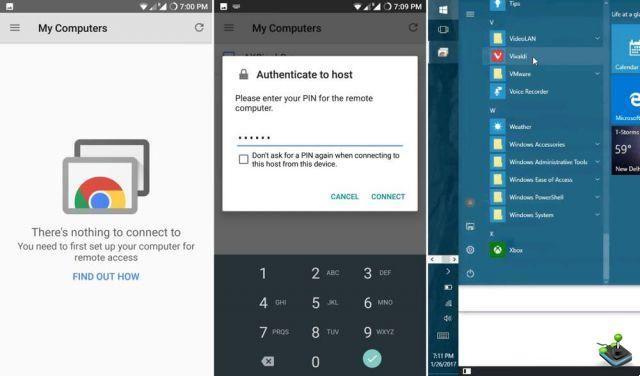
Forças
Alguns dos atributos mais legais da Área de trabalho remota do Chrome são:
- Entrar para Windows, MacOS e Linux escritório.
- Senha de uso único para compartilhar ou ter acesso.
- Capaz de configurar Compartilhamento de tela, bem como assistência remota.
- Gerenciar sessão gravada ou detalhes de login Em um lugar.
- Fluxos de áudio e suporta copiar e colar funcional para Windows.
- Sessões criptografadas usando os recursos SSL do Chrome, incluindo AES.
- Gratuito para instalar e usar para trabalho pessoal e comercial.
Fraquezas
Os poucos pontos problemáticos da Área de trabalho remota do Chrome são:
- Você não pode acessar o armazenamento local ou recursos em aplicativos remotos.
- Não suporta transferência de arquivos para cada plataforma.
5. Tampo 2
Por último, mas não menos importante, temos o Splashtop. Ele é um aplicativo de controle remoto seguro que dá acesso total a aplicativos, arquivos de mídia, jogos e muito mais no computador remoto. Ele é fácil de instalar conexão de controle remoto usando seu Splashtop Streamer no computador remoto.
Se você está procurando um solução de rede local, então o Splashtop é a melhor ferramenta para você. Embora seu controle remoto online funcione apenas para assinatura premium, seus recursos o tornam vale a pena tentar conexões locais. Você pode acessar e transmitir música e mídia armazenados em seu computador a partir de dispositivos móveis.
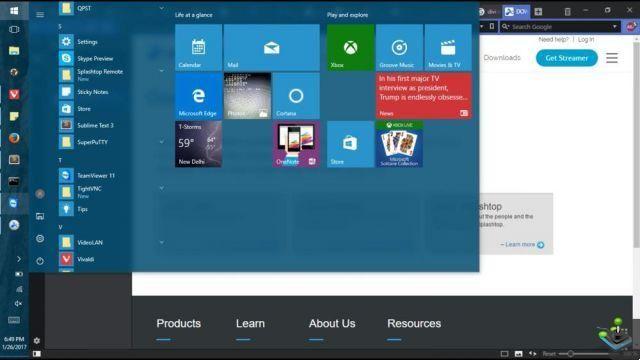
Forças
Os fatores distintos do Splashtop são:
- Conecta a Apenas plataformas Windows e macOS.
- Conecte-se a partir de vários dispositivos, incluindo Kindle Fire e Windows Phone.
- Áudio de alta definição e transmissão de vídeo em conexões remotas.
- Criptografia forte, incluindoregistro, trilhas de auditoria e senhas de vários níveis.
- funções comerciais incluem transferência de arquivos, impressão remota, bate-papo e acesso multiusuário.
- Gratuito para uso na rede local para acessar seu computador de outra sala.
Fraquezas
Splashtop também vem com alguns pontos fracos, como:
- Sem opção gratuita de acesso para o seu computador doméstico em toda parte usando a internet.
- Não é possível fazer login no Linux sistemas.





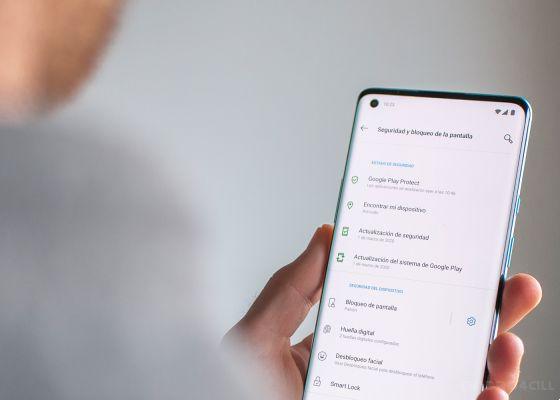




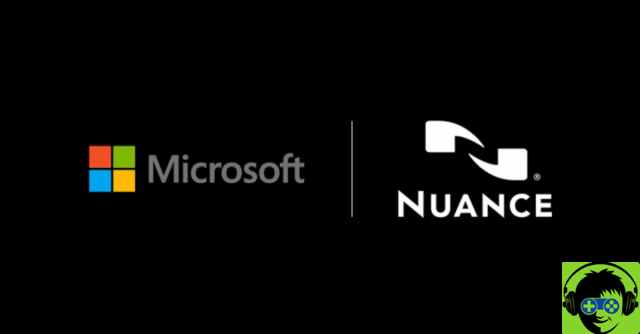
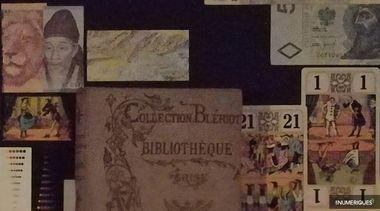



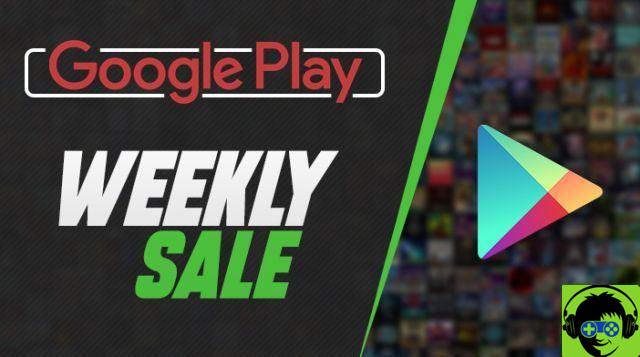


![O novo iPad Pro de 12,9 polegadas não é compatível com o Magic Keyboard anterior [Atualizado]](/images/posts/93b3be657885a6ea721a7a36fc72bf35-0.jpg)